Introduction
Le jailbreak d’appareils iOS anciens (ou « legacy ») ouvre un monde de possibilités que l’écosystème fermé d’Apple ne permet pas. Ce tutoriel vous guidera à travers les étapes essentielles pour jailbreaker vos appareils iOS 3.X à iOS 9.X, puis les personnaliser avec des tweaks fonctionnels qui leur donneront une seconde vie, malgré leur âge.
Note importante : Avant de procéder, vérifiez votre version iOS exacte en allant dans Réglages > Général > Informations.
Retrouvez ici notre outil afin de savoir en quelques clics, suivant votre version iOS, quel outil de Jailbreak vous devriez utiliser :

Partie 1 : Comprendre et préparer votre appareil
Identifier votre matériel et iOS
| Appareil | Versions iOS supportées | Identifiant matériel |
|---|---|---|
| iPhone 2G | iOS 1.0 à 3.1.3 | iPhone1,1 |
| iPhone 3G | iOS 2.0 à 4.2.1 | iPhone1,2 |
| iPhone 3GS | iOS 3.0 à 6.1.6 | iPhone2,1 |
| iPhone 4 | iOS 4.0 à 7.1.2 | iPhone3,1/3,2/3,3 |
| iPhone 4S | iOS 5.0 à 9.3.6 | iPhone4,1 |
| iPhone 5 | iOS 6.0 à 10.3.4 | iPhone5,1/5,2 |
| iPhone 5S | iOS 7.0 à 12.5.7 | iPhone6,1/6,2 |
| iPhone 6/6+ | iOS 8.0 à 12.5.7 | iPhone7,1/7,2 |
| iPod Touch 1G | iOS 1.1 à 3.1.3 | iPod1,1 |
| iPod Touch 2G | iOS 2.1.1 à 4.2.1 | iPod2,1 |
| iPod Touch 3G | iOS 3.1.1 à 5.1.1 | iPod3,1 |
| iPod Touch 4G | iOS 4.1 à 6.1.6 | iPod4,1 |
| iPod Touch 5G | iOS 6.0 à 9.3.5 | iPod5,1 |
| iPad 1 | iOS 3.2 à 5.1.1 | iPad1,1 |
| iPad 2 | iOS 4.3 à 9.3.6 | iPad2,1/2/3/4 |
| iPad 3 | iOS 5.1 à 9.3.6 | iPad3,1/2/3 |
| iPad 4 | iOS 6.0 à 10.3.4 | iPad3,4/5/6 |
Note sur la sauvegarde des données
La sauvegarde des appareils iOS legacy est devenue complexe en raison de l’incompatibilité avec les versions récentes d’iTunes et macOS/Windows. Voici les options disponibles :
- Méthode alternative recommandée : Utilisez des outils tiers comme iExplorer, 3uTools ou iMazing qui supportent toujours les anciens appareils
- Mac avec anciennes versions d’iTunes : Si vous disposez d’un Mac avec une version compatible d’iTunes (12.6 ou antérieure)
- Extracteurs de données spécifiques : iBackupBot ou PhoneRescue peuvent encore fonctionner avec certains appareils legacy
Avertissement : Les méthodes standards de sauvegarde via iTunes actuel sont généralement inefficaces pour les appareils très anciens sous Windows 10/11 et macOS récents.
Partie 2 : Sélection de la méthode de jailbreak par iOS
Normalement, à ce stade, si vous avez utilisé notre outil de base de données en début d’article, vous avez déjà une idée de l’outil que vous allez utiliser. Soyez attentifs aux recommendations.
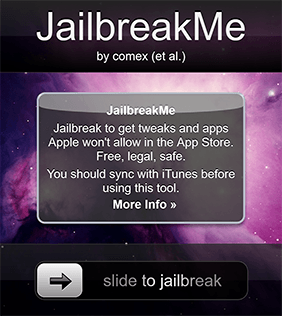
Partie 3 : Exemples de procédures via jailbreakme ou Absinthe
Jailbreak avec JailbreakMe (iOS 3.1.3 – iPhone 2G/3G/iPod Touch 1G)
- Sur votre appareil, ouvrez Safari et rendez-vous sur : http://jailbreakme.com/ (ou un miroir si disponible)
- Faites glisser le curseur « slide to jailbreak » sur la page web
- Le navigateur se fermera automatiquement, puis l’appareil redémarrera
- Une fois redémarré, l’icône Cydia sera présente sur votre écran d’accueil
Jailbreak avec Absinthe 2.0 (iOS 5.1.1 – iPad 1 et autres appareils)
- Téléchargez Absinthe 2.0 pour votre système d’exploitation https://ipsw.me/Absinthe – Archive fiable
- Connectez votre appareil à votre ordinateur via USB
- Fermez iTunes s’il s’ouvre automatiquement
- Lancez Absinthe et cliquez sur « Jailbreak »
- Attendez que le processus se termine (l’appareil redémarrera)
- Après le redémarrage, l’icône Cydia apparaîtra sur votre écran d’accueil
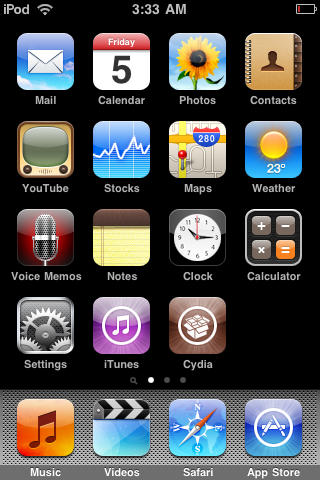
Partie 4 : Gérer les problèmes courants de Cydia sur appareils legacy une fois jailbreakés.
Problème d’écran noir et des mises à jour bloquées
Sur les appareils iOS legacy récemment jailbreakés ou repris après une longue période, Cydia peut présenter des problèmes d’interface utilisateur :
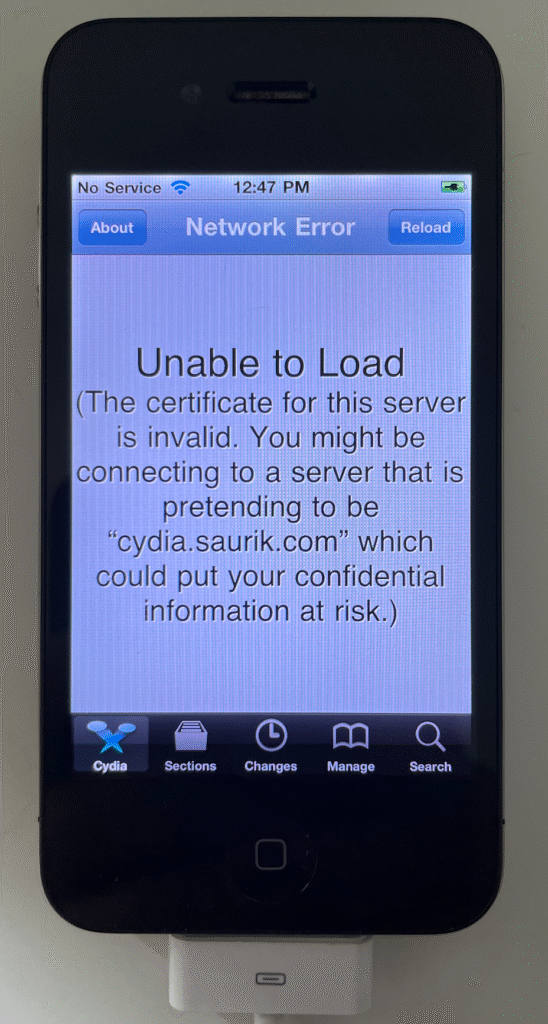
- Symptômes courants :
- Écran noir après chargement des sources
- Interface qui semble figée mais activité visible (roue qui tourne)
- Pages de mises à jour de paquets entièrement noires
- Messages d’erreur en rouge et jaune
- Explication : Ce problème est typique des appareils iOS anciens car les serveurs de repos ont changé depuis l’époque de leur jailbreak. Bien que l’interface semble morte, Cydia continue souvent à fonctionner en arrière-plan. Vous pouvez observer la roue d’activité tourner dans la barre d’état en haut à gauche.
- Solutions :
Méthode 1 : Patience et redémarrage
- Laissez Cydia terminer ses mises à jour (même si l’écran est noir)
- Quittez Cydia complètement (double-cliquez sur Home et fermez l’application)
- Redémarrez l’appareil et relancez Cydia
Méthode 2 : Suppression des sources problématiques
- Ouvrez Cydia et allez dans « Sources »
- Appuyez sur « Modifier » et supprimez les sources tierces (conservez les sources par défaut)
- Recharger les données et redémarrer Cydia
Méthode 3 : Réinitialisation de Cydia (pour les utilisateurs avancés)
Si vous avez accès à Filza ou SSH :
- Naviguez vers
/var/mobile/Library/Caches/ - Supprimez le dossier
com.saurik.Cydia - Redémarrez l’appareil et relancez Cydia
Important : Certains repositories anciens n’existent plus ou ont changé d’URL, ce qui peut causer des erreurs « Failed to fetch ». Des mises à jour récentes de Cydia ont ajouté des mécanismes pour corriger automatiquement certains repos comme ModMyi.
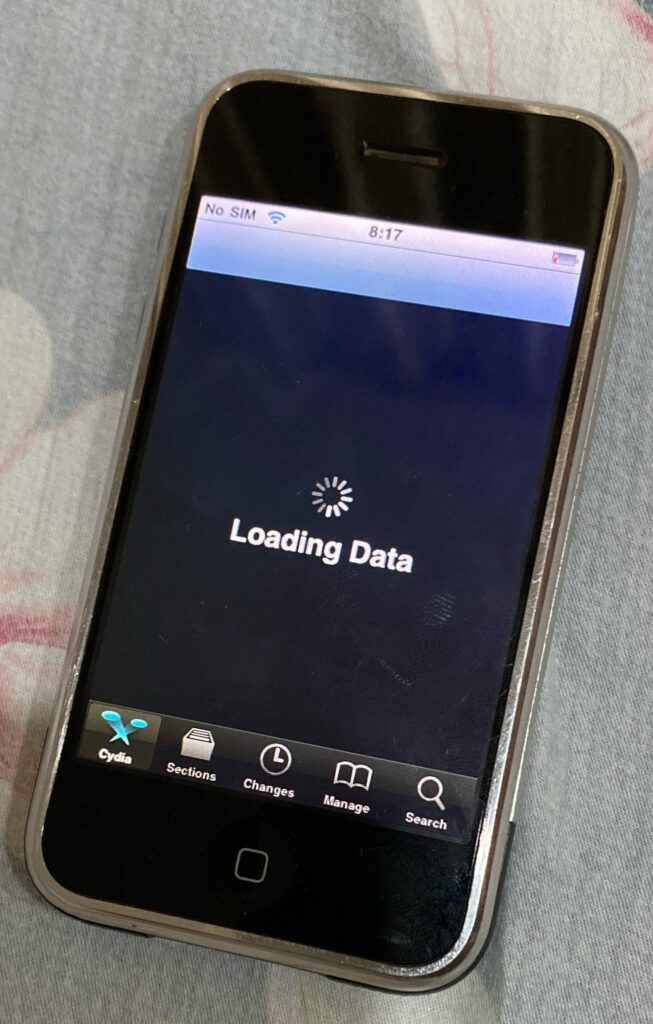
Erreurs communes et solutions
| Erreur | Description | Solution |
|---|---|---|
| « POSIX: Broken pipe » | Connexion avec le serveur interrompue | Réessayer plus tard ou changer de réseau WiFi |
| « HTTP/1.1 500 Internal Server Error » | Problème côté serveur du repository | Vérifier votre connexion ou attendre que le serveur soit réparé |
| « Could not open file /var/lib/dpkg/status » | Fichier système manquant | Utiliser Filza ou SSH pour restaurer le fichier depuis une sauvegarde |
| « DPKG locked » | Cydia est déjà en train d’effectuer une action | Forcer la fermeture de Cydia et relancer |
| « Sub-process /usr/bin/dpkg returned an error code (1) » | Conflit de paquets | Désinstaller le dernier paquet installé |
Conseil : Pour les appareils très anciens (iOS 3-5), il peut être préférable de ne pas mettre à jour Cydia et ses composants, mais seulement d’installer les tweaks souhaités afin d’éviter d’éventuels problèmes de compatibilité.
Conseil : Pour les appareils anciens et plus récents, si Cydia mentionne des problèmes de cértificats, installez tous les certificats disponibles à l’adresse suivante : tlsroot.litten.ca (merci à la communauté /legacyiOS sur Reddit pour ces outils.

Partie 5 : Repositories encore fonctionnels pour iOS legacy
Beaucoup de repositories anciens ne sont plus fonctionnels, mais certains sont toujours maintenus par la communauté et particulièrement utiles pour les appareils legacy.
Repositories fiables et toujours actifs
- Cydia/Telesphoreo : http://apt.saurik.com/ (pré-installé)
- InvoxiPlayGames : http://cydia.invoxiplaygames.uk/ et http://cydia.invoxiplaygames.uk/beta/
- Legacy iOS Beta : https://cydia.invoxiplaygames.uk/legacy-ios-beta/
- Momentum Development : https://repo.m0mentum.dev/
- Bingner/Elucubratus : https://apt.bingner.com/ (pour iOS 5-8)
- Parcility Mirror : https://mirror.parcility.co/
Repositories communautaires de remplacement
Selon les discussions sur r/LegacyJailbreak, ces repositories communautaires hébergent des copies de tweaks anciens :
- Cydia.ichitaso : https://cydia.ichitaso.com/
- Old Package Archives : https://cydia.yourepo.com/
- Coolstar Legacy : https://coolstar.org/publicrepo/
- Hitoriblog : https://hitoriblog.com/apt/
- Exile90 : http://exile90software.com/cydia/
Conseil : Vérifiez r/LegacyJailbreak sur Reddit régulièrement pour les dernières sources fiables et maintenues
Comment ajouter un repository
- Ouvrez Cydia
- Allez dans « Sources »
- Appuyez sur « Modifier » puis « Ajouter »
- Entrez l’URL du repository
- Appuyez sur « Ajouter la source »
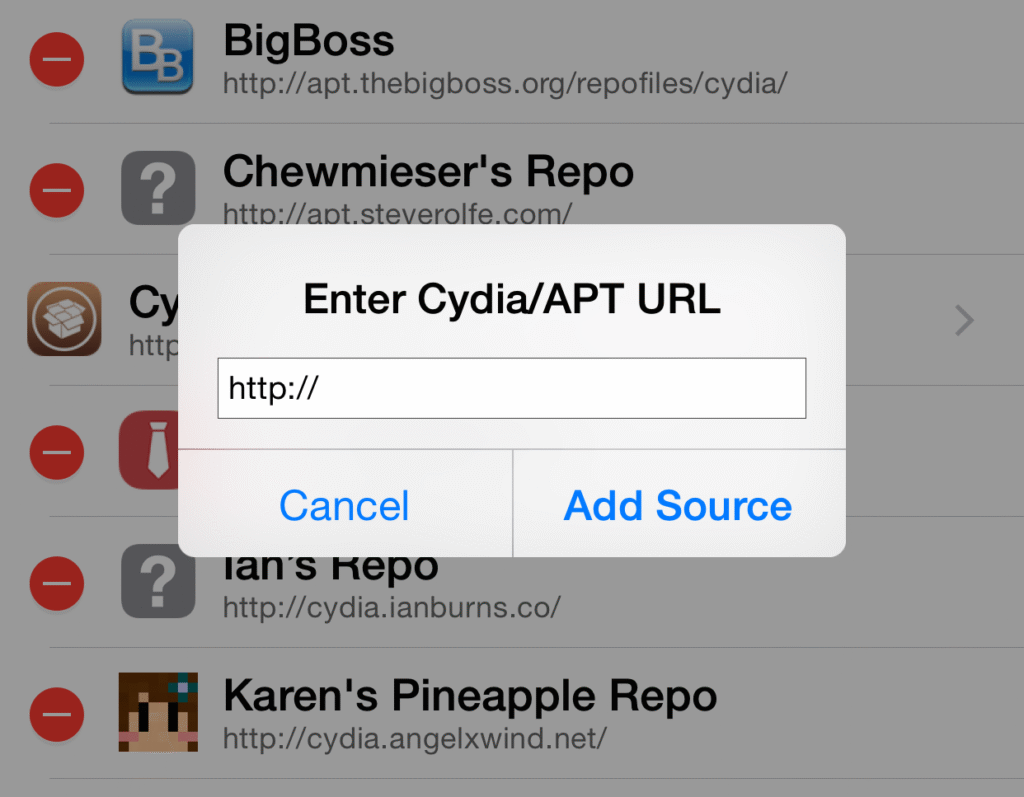
Partie 6 : Tweaks essentiels par version iOS
Pour iOS 3.X
Interface et personnalisation
- Winterboard : Thèmes et modifications visuelles
- SBSettings : Contrôles système rapides (indispensable)
- Five Icon Dock : Ajoute une icône supplémentaire au dock
- Categorizer : Organise vos applications par catégories
- FastNotes : Prise de notes rapide depuis n’importe où
Fonctionnalités système
- OpenSSH : Accès SSH à votre appareil
- iFile : Gestionnaire de fichiers complet
- Activator : Création de gestes personnalisés, pratique en cas de bouton(s) cassé(s)
- AppSync : Compatible avec les applications legacy
- aDowngrader : Installation de versions antérieures d’applications
Amélioration Bluetooth
- AD2P : Active les profils Bluetooth avancés pour connecter des écouteurs et enceintes
- BTstack : Alternative pour étendre la compatibilité Bluetooth
- Bluetooth Keyboard : Support des claviers Bluetooth
Astuce : Après l’installation d’ADB, redémarrez votre appareil et assurez-vous que le Bluetooth est activé dans les réglages avant d’essayer de connecter des périphériques.
Pour iOS 4.X – 6.X
Interface et ergonomie
- Zephyr : Gestes de navigation multitâche
- Auxo : Améliorations du multitâche
- Barrel/Cylinder : Animations de changement de page d’accueil
- NCSettings : Contrôles rapides dans le centre de notifications
- FolderEnhancer : Amélioration des dossiers
Fonctionnalités avancées
- iFile/Filza : Gestionnaire de fichiers complet
- Nitrous : Améliore les performances JavaScript
- BrowserChooser : Changer le navigateur par défaut
- f.lux : Ajuste la température de couleur de l’écran
Pour iOS 7.X – 9.X
Optimisation des performances
- NoSlowAnimations : Accélère les animations système
- iCleaner Pro : Nettoie les fichiers temporaires
- Speed Intensifier : Accélère l’interface
- mikoto : Tweak tout-en-un avec nombreuses options
Fonctionnalités modernes
- LittleBrother : Change la résolution d’affichage (Plus d’espace d’écran)
- Tage : Gestes de navigation
- AppAdmin : Téléchargement d’anciennes versions d’applications
- TetherMe : Permet le partage de connexion sans restrictions
Retrouvez ici une vidéo pointue sur le sujet, il sera facile d’y découvrir de nombreux tweaks : YouTube
Partie 7 : Résoudre les problèmes spécifiques
Réparation de l’application YouTube sur iOS 5.1.1 (iPad 1)
L’application YouTube native sur les appareils sous iOS 5.1.1 ne fonctionne plus, mais voici comment la réparer :
- Ajoutez le repository : http://cydia.invoxiplaygames.uk/beta/
- Installez TubeFixer for iOS
- Lancez l’application et suivez les instructions pour créer une clé API Google
- Activez la clé API dans les paramètres de TubeFixer
Note : TubeFixer est compatible avec iOS 3.0 jusqu’à 5.1.1 et fonctionne à la fois sur l’application YouTube stock et AppStore.
Activation du support Bluetooth étendu (iPhone 2G)
Pour activer les profils Bluetooth avancés sur iPhone 2G et autres appareils limités :
- Installez AD2P depuis le repository http://apt.alleon.name
- Redémarrez votre appareil
- Activez le Bluetooth dans les réglages
- Vous pouvez maintenant connecter des enceintes et écouteurs Bluetooth
Maintenir des applications fonctionnelles sur iOS 6 et versions ultérieures
Pour les appareils sous iOS 6-9 qui ne peuvent plus télécharger d’applications compatibles :
- Installez App Admin ou AppStore++ pour downgrader les applications
- Utilisez Checkmate, Store! pour contourner les restrictions minimales d’iOS
- Installez iOS 6 Icon Fix pour réparer les icônes dans iOS 6
- Utilisez LowerInstall pour forcer l’installation d’applications incompatibles
Retrouvez ici une vidéo informative sur comment réparer YouTube sur iPad 1 : YouTube
Partie 8 : Maintenance à long terme
Persistance du jailbreak
La plupart des jailbreaks présentés pour iOS 3-8 sont « untethered », ce qui signifie :
- Pas besoin de rejailbreaker après un redémarrage
- Le jailbreak reste actif même après extinction complète
Pour les jailbreaks « semi-untethered » (iOS 9+) :
- L’application de jailbreak doit être lancée après chaque redémarrage
- Utilisez ReProvision Reborn pour re-signer l’application de jailbreak automatiquement
Précautions d’utilisation
- Limitez le nombre de tweaks : Les appareils anciens ont des ressources limitées
- Vérifiez la compatibilité : Tous les tweaks ne sont pas compatibles avec toutes les versions
- Utilisez iCleaner Pro régulièrement pour nettoyer les fichiers temporaires
- Désactivez les tweaks problématiques via Substrate Safe Mode ou iCleaner Pro
En cas de problème
Si votre appareil rencontre des problèmes :
- Redémarrage en safe mode :
- Pour iOS 3-6 : Maintenez le bouton volume + pendant le démarrage
- Pour iOS 7-9 : Maintenez le bouton volume – pendant le démarrage
- Résolution via Cydia :
- Désinstallez les derniers tweaks installés
- Utilisez « Expert » dans Cydia pour réparer les dépendances
- Semi-restauration :
- SemiRestore ou Cydia Eraser permettent de réinitialiser l’appareil tout en conservant le jailbreak
Conclusion
Le jailbreak et la personnalisation d’appareils iOS legacy offrent une seconde vie à ces appareils autrement limités. Bien que ces appareils ne reçoivent plus de mises à jour de sécurité, ils peuvent servir pour des usages spécifiques ou comme appareils dédiés (lecteur multimédia, contrôleur domotique, etc.).
La communauté r/LegacyJailbreak sur Reddit reste active et constitue une excellente ressource pour trouver des solutions aux problèmes spécifiques et découvrir de nouveaux repositories et tweaks.

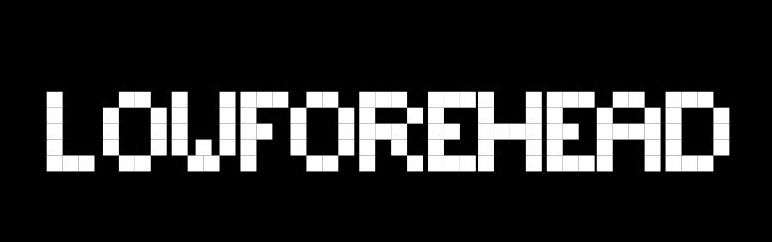

Laisser un commentaire